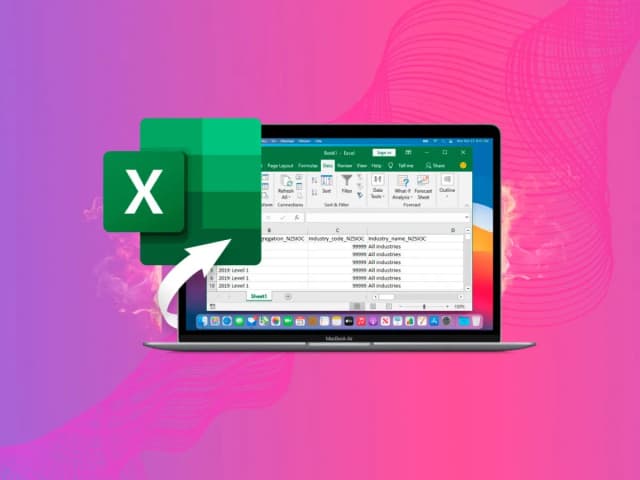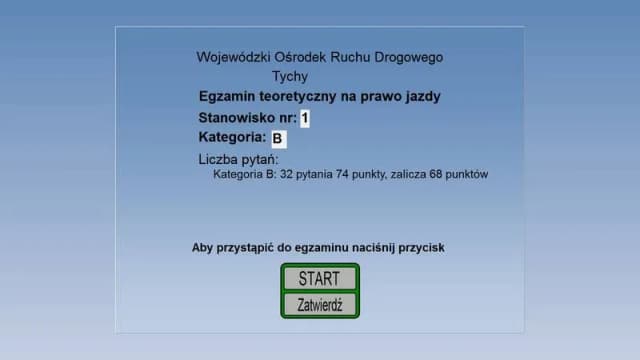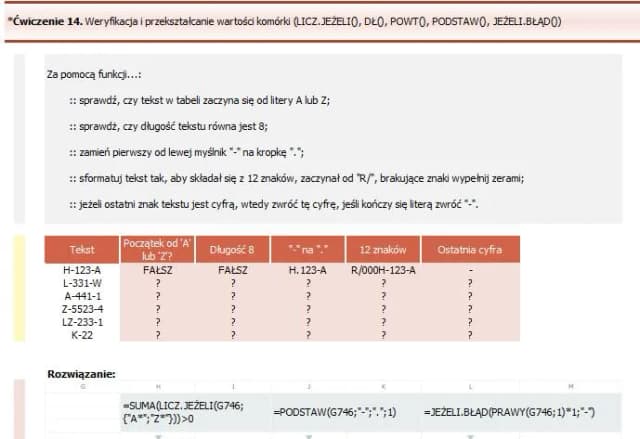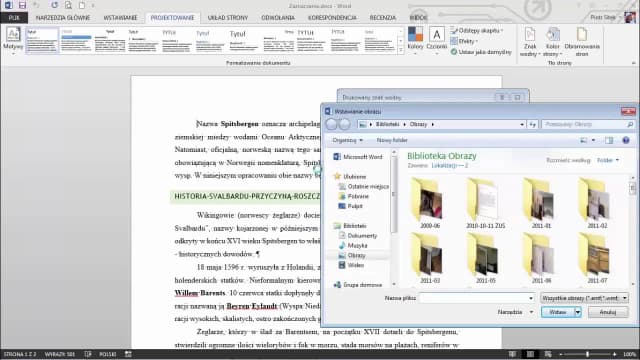to doskonały sposób na wzbogacenie prezentacji i nadanie jej wyjątkowego charakteru. Dzięki muzyce można wprowadzić odpowiedni nastrój oraz przyciągnąć uwagę odbiorców. W tym artykule przedstawimy prosty proces, który pozwoli Ci na łatwe dodanie muzyki do slajdów, a także podpowiemy, jak uniknąć najczęstszych problemów z dźwiękiem podczas prezentacji.
W kolejnych sekcjach omówimy krok po kroku, jak wstawić muzykę z pliku, jak dostosować opcje odtwarzania oraz jakie formaty dźwiękowe są najodpowiedniejsze. Dodatkowo, podzielimy się wskazówkami dotyczącymi wyboru odpowiednich plików muzycznych oraz sposobami na rozwiązanie problemów, które mogą wystąpić podczas pokazu slajdów.
Kluczowe informacje:
- Muzykę można wstawić poprzez zakładkę „Wstawianie” w PowerPoint.
- Najlepsze formaty plików do użycia to MP3 i WAV, które są powszechnie obsługiwane.
- Aby muzyka odtwarzała się automatycznie, należy skonfigurować odpowiednie opcje w „Opcjach dźwięku”.
- Możliwość ukrycia ikony głośnika podczas pokazu slajdów zapobiega rozpraszaniu uwagi widzów.
- Przed prezentacją warto przetestować dźwięk, aby upewnić się, że wszystko działa poprawnie.
Jak wstawić podkład muzyczny w PowerPoint, aby wzbogacić prezentację
Wstawienie podkładu muzycznego w PowerPoint to prosty sposób na wzbogacenie prezentacji i nadanie jej unikalnego charakteru. Aby to zrobić, należy otworzyć swoją prezentację i przejść do zakładki „Wstawianie” (Insert) na górnym pasku menu. W tej sekcji znajdziesz wszystkie potrzebne opcje, które pozwolą Ci na dodanie muzyki z pliku. Pamiętaj, że najlepiej używać formatów MP3 lub WAV, które są powszechnie obsługiwane przez PowerPoint i zapewniają poprawne odtwarzanie dźwięku.
Po dodaniu pliku dźwiękowego, na slajdzie pojawi się ikona głośnika. Aby skonfigurować odtwarzanie, kliknij prawym przyciskiem myszy na ikonę głośnika i wybierz „Opcje dźwięku” (Sound Options). W tym miejscu możesz ustawić, aby muzyka odtwarzała się automatycznie, a także w tle podczas przejścia między slajdami. Umożliwia to uzyskanie ciągłego odtwarzania przez całą prezentację. Pamiętaj, aby przed wystąpieniem przetestować prezentację, aby upewnić się, że dźwięk odtwarza się zgodnie z oczekiwaniami.
Krok po kroku: Wstawianie muzyki z pliku w PowerPoint
Aby wstawić muzykę z pliku w PowerPoint, rozpocznij od przejścia do zakładki „Wstawianie” (Insert). Następnie w sekcji „Multimedia” kliknij na ikonę „Dźwięk” (Sound). Wybierz opcję „Dźwięk z pliku” (Sound from File), co otworzy okno dialogowe, w którym możesz znaleźć i wybrać plik muzyczny z komputera. Po wybraniu pliku, kliknij „OK”, a ikona głośnika pojawi się na slajdzie, co oznacza, że muzyka została dodana.
Jak dostosować opcje odtwarzania muzyki w tle prezentacji
Po dodaniu podkładu muzycznego do prezentacji w PowerPoint, ważne jest, aby odpowiednio skonfigurować opcje odtwarzania. Aby to zrobić, kliknij prawym przyciskiem myszy na ikonę głośnika, która pojawi się na slajdzie, a następnie wybierz „Opcje dźwięku” (Sound Options). W tym menu masz możliwość ustawienia, aby muzyka odtwarzała się automatycznie po rozpoczęciu pokazu slajdów. Wybierz opcję „Automatycznie”, aby muzyka zaczęła grać bez dodatkowego kliknięcia.
Kolejną istotną funkcją jest możliwość ustawienia muzyki w tle podczas przejścia między slajdami. Wybierz opcję „Odtwórz w tle” (Play in Background), aby dźwięk towarzyszył całej prezentacji. Aby zapewnić, że muzyka będzie odtwarzana przez cały czas trwania pokazu, zaznacz opcję „Zapętlaj do końca” (Loop until End). Dzięki temu, nawet jeśli prezentacja jest długa, muzyka nie przerwie się w trakcie.
Wybór odpowiednich plików muzycznych, które najlepiej pasują
Wybór odpowiednich plików muzycznych do prezentacji jest kluczowy dla jej odbioru. Przy selekcji utworów, zwróć uwagę na nastrój i temat prezentacji. Muzyka powinna wspierać przekaz, a nie go przytłaczać. Na przykład, jeśli Twoja prezentacja dotyczy tematów poważnych, rozważ użycie spokojnych, instrumentalnych utworów. Z kolei w przypadku prezentacji o charakterze bardziej dynamicznym, odpowiednie będą utwory o żywszym rytmie.
Warto także brać pod uwagę czas trwania utworów. Muzyka powinna być dostosowana do długości prezentacji. Upewnij się, że wybrane utwory nie są zbyt długie, aby uniknąć sytuacji, w której muzyka kończy się w trakcie pokazu. Dobrze jest również mieć kilka zapasowych utworów, aby w razie potrzeby móc je szybko wymienić, zwłaszcza jeśli zauważysz, że dany utwór nie pasuje do atmosfery prezentacji.
Najlepsze formaty plików dźwiękowych do użycia w PowerPoint
W PowerPoint najczęściej używanymi formatami plików dźwiękowych są MP3 oraz WAV. Format MP3 jest bardzo popularny ze względu na swoją kompresję, co pozwala na uzyskanie dobrego jakościowo dźwięku przy stosunkowo małej wielkości pliku. Dzięki temu idealnie nadaje się do prezentacji, gdzie ograniczona przestrzeń na dysku może być istotna. Z kolei format WAV oferuje wyższą jakość dźwięku, ale pliki są znacznie większe, co może być problematyczne w przypadku dłuższych prezentacji.
Inne formaty, takie jak WMA (Windows Media Audio) czy AAC (Advanced Audio Codec), również są obsługiwane przez PowerPoint, jednak MP3 i WAV pozostają najlepszymi wyborami dla większości użytkowników. Warto pamiętać, że korzystając z tych formatów, masz pewność, że dźwięk będzie odtwarzany poprawnie na różnych urządzeniach i wersjach oprogramowania PowerPoint.
| Format | Typ | Wielkość pliku | Jakość dźwięku | Kompatybilność |
| MP3 | Kompresowany | Niski | Dobra | Tak |
| WAV | Niekompresowany | Wysoki | Bardzo dobra | Tak |
| WMA | Kompresowany | Średni | Dobra | Tak |
| AAC | Kompresowany | Niski | Bardzo dobra | Tak |
Gdzie znaleźć darmową muzykę do wykorzystania w prezentacji
Istnieje wiele platform, na których można znaleźć darmową muzykę do wykorzystania w prezentacjach. Jednym z najpopularniejszych źródeł jest Free Music Archive, który oferuje szeroki wybór utworów z różnych gatunków muzycznych. Można tam znaleźć zarówno muzykę instrumentalną, jak i utwory z wokalem, które idealnie nadają się do podkładu w prezentacjach. Inną ciekawą opcją jest Incompetech, stworzona przez kompozytora Kevina MacLeoda, gdzie utwory są dostępne na licencji Creative Commons, co pozwala na ich swobodne wykorzystanie.
Kolejnym wartościowym źródłem jest Jamendo, który oferuje utwory od niezależnych artystów. Można tam przeszukiwać muzykę według gatunku lub nastroju, co ułatwia znalezienie odpowiedniego podkładu. Warto także zwrócić uwagę na SoundCloud, gdzie wielu artystów udostępnia swoje utwory na licencji, która pozwala na ich wykorzystanie w projektach niekomercyjnych. Pamiętaj, aby zawsze sprawdzić warunki licencji przed użyciem muzyki w swojej prezentacji.
- Free Music Archive: Szeroki wybór utworów z różnych gatunków.
- Incompetech: Muzyka na licencji Creative Commons od Kevina MacLeoda.
- Jamendo: Utwory od niezależnych artystów, dostępne według gatunku lub nastroju.
- SoundCloud: Muzyka udostępniana przez artystów na licencji do użytku niekomercyjnego.
Najczęstsze problemy z odtwarzaniem muzyki i ich rozwiązania
Podczas korzystania z muzyki w PowerPoint mogą wystąpić różne problemy z odtwarzaniem. Jednym z najczęstszych jest sytuacja, gdy dźwięk nie odtwarza się w ogóle. W takim przypadku upewnij się, że plik audio jest w odpowiednim formacie, takim jak MP3 lub WAV, oraz że nie jest usunięty lub przeniesiony z pierwotnej lokalizacji. Innym problemem może być zbyt cicha muzyka, co często można rozwiązać, zwiększając głośność na ikonie głośnika w prezentacji lub w ustawieniach systemowych komputera.
Możesz również napotkać zakłócenia dźwiękowe podczas odtwarzania, co może być spowodowane zbyt dużą ilością uruchomionych programów w tle. Spróbuj zamknąć niepotrzebne aplikacje przed rozpoczęciem prezentacji. Warto także przetestować dźwięk na różnych urządzeniach, aby upewnić się, że problem nie leży po stronie sprzętu. Zawsze przed wystąpieniem sprawdź, czy muzyka działa poprawnie, aby uniknąć nieprzyjemnych niespodzianek.
- Sprawdź format pliku: Upewnij się, że plik audio jest w formacie obsługiwanym przez PowerPoint (np. MP3, WAV).
- Zwiększ głośność: Sprawdź ustawienia głośności w PowerPoint oraz na komputerze.
- Zamknij inne aplikacje: Upewnij się, że inne programy nie zakłócają odtwarzania dźwięku.
- Testuj na różnych urządzeniach: Sprawdź, czy dźwięk działa na innych komputerach lub projektorach.
Jak unikać zakłóceń dźwiękowych podczas pokazu slajdów
Aby zapewnić płynne odtwarzanie dźwięku podczas pokazu slajdów, warto zastosować kilka prostych zasad. Przede wszystkim, przed rozpoczęciem prezentacji, sprawdź, czy wszystkie pliki audio są poprawnie załadowane i nie zostały przeniesione. Upewnij się również, że wszystkie urządzenia audio są prawidłowo podłączone i działają. Warto także wyciszyć inne źródła dźwięku, takie jak powiadomienia systemowe lub alerty z aplikacji, aby nie zakłócały one prezentacji.
Przygotowując się do wystąpienia, przetestuj całą prezentację, aby upewnić się, że dźwięk jest odtwarzany bez zakłóceń. Możesz również ustawić muzykę do odtwarzania w tle, co pozwoli na płynne przejścia między slajdami bez przerywania dźwięku. Pamiętaj, aby w razie potrzeby mieć pod ręką zapasowy plik audio, aby w szybki sposób zastąpić oryginalny utwór, jeśli wystąpią jakiekolwiek problemy.
Jak wykorzystać muzykę do zwiększenia zaangażowania publiczności
Muzyka w prezentacjach to nie tylko tło, ale także potężne narzędzie do zwiększenia zaangażowania publiczności. Aby skutecznie przyciągnąć uwagę słuchaczy, warto rozważyć zastosowanie interaktywnych elementów, takich jak ankiety na żywo czy quizy, które będą zintegrowane z muzyką. Na przykład, można stworzyć quiz dotyczący omawianego tematu, a odpowiedzi uczestników mogą być odtwarzane w rytm utworu, co sprawi, że prezentacja stanie się bardziej dynamiczna i angażująca.
W przyszłości technologia VR (wirtualna rzeczywistość) i AR (rozszerzona rzeczywistość) mogą zrewolucjonizować sposób, w jaki wykorzystujemy muzykę w prezentacjach. Wyobraź sobie, że podczas pokazu slajdów widzowie zakładają okulary VR, a muzyka, która ich otacza, dostosowuje się do ich lokalizacji w wirtualnej przestrzeni. Tego rodzaju innowacje mogą znacznie wzbogacić doświadczenia użytkowników, sprawiając, że prezentacje będą nie tylko informacyjne, ale i niezapomniane.